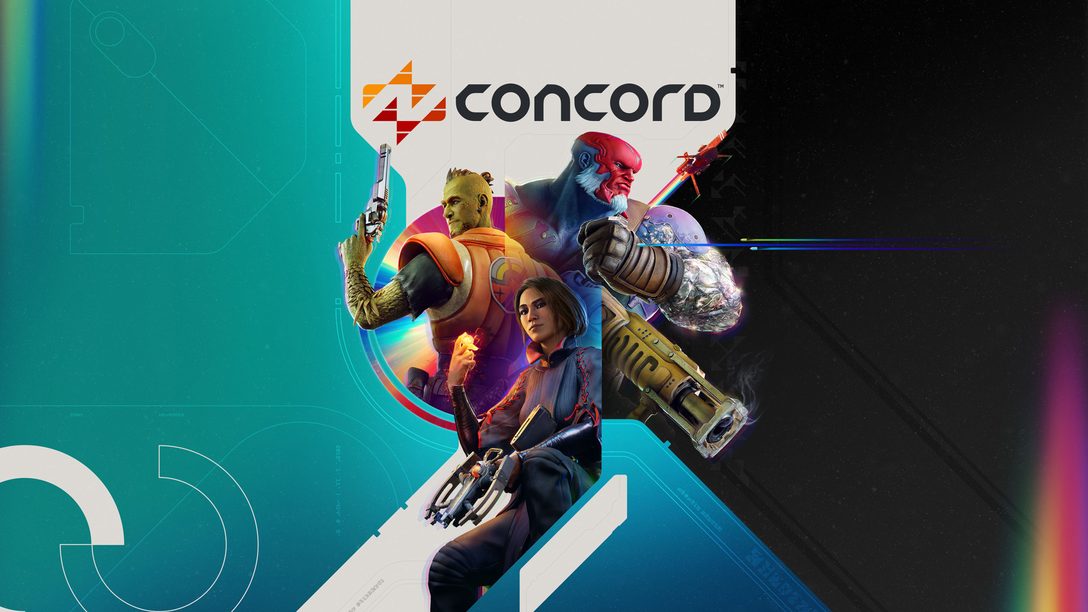
Firewalk illustra nel dettaglio le funzioni che renderanno la galassia di Concord accessibile.
È quasi giunto il momento di radunare l’equipaggio e mettersi in fila per giocare a Concord*. Oltre al lancio, siamo lieti di condividere con voi tutti gli strumenti dedicati all’accessibilità che avrete a disposizione. Creare un gioco che potesse offrire qualcosa per il maggior numero di persone possibili non era solo una cosa importante per il team, ma è sempre stata una priorità durante il processo di sviluppo. Oltre a creare un’ampia scelta in termini di gioco, come mappe, modalità, Freegunner, oggetti cosmetici, stili di gioco, storie e molto altro, per noi era importante anche che più persone possibili fossero in grado di fruire di queste esperienze. Ed è questo il motivo per cui ci siamo assicurati di includere svariate funzionalità, dalla dimensione dei testi allo spessore dei bordi.
Questi sono gli attuali strumenti per l’accessibilità che saranno disponibili per chiunque su PS5 e PC, sia per l’edizione digitale che per quella fisica.
Oltre il menu
Sistema di segnalazione
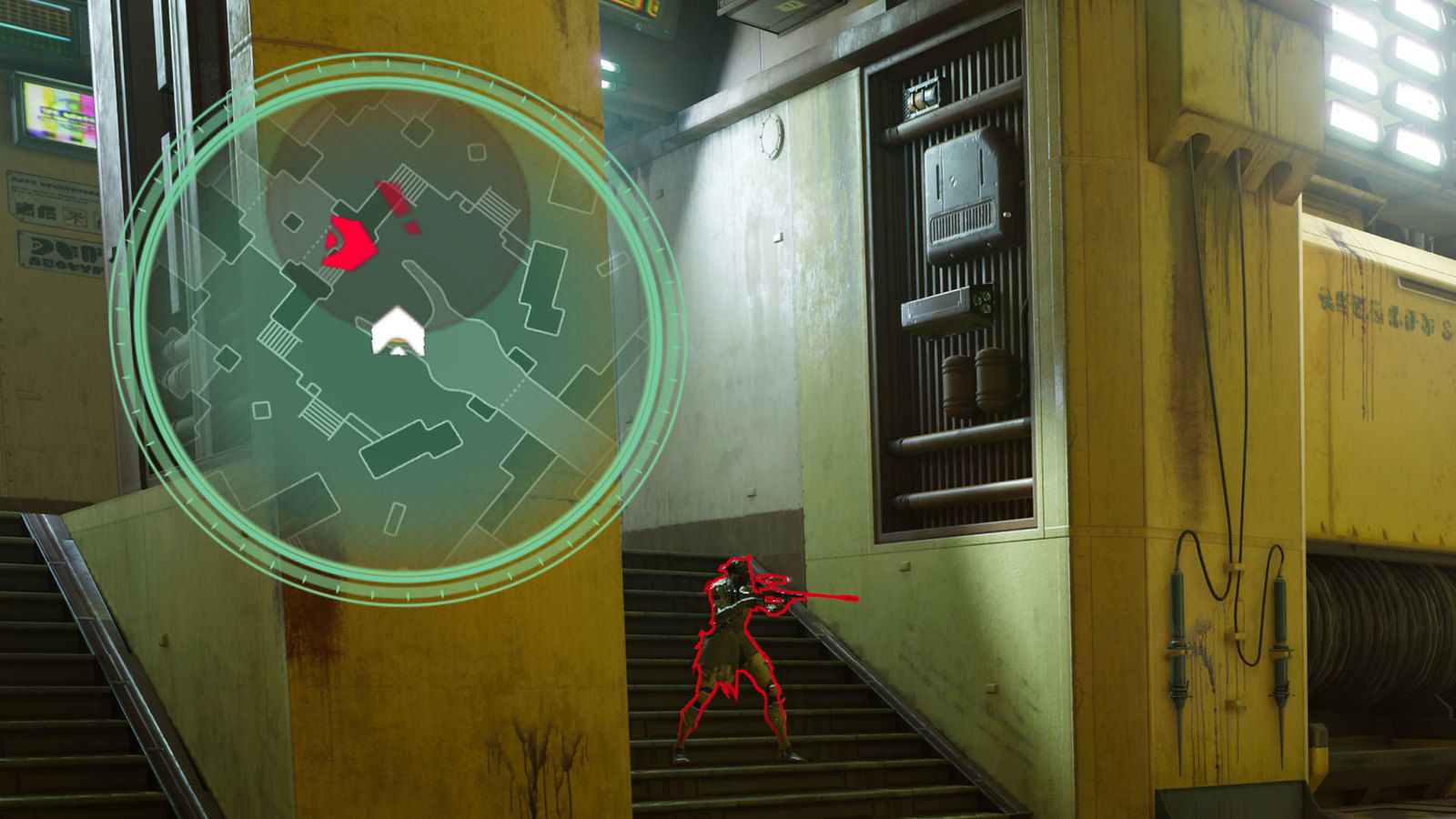
Il nostro sistema di segnalazione consente di identificare aree della mappa per allertare i propri compagni di squadra. Inoltre, il segnale crea un’icona visibile nel mondo, riproduce vibrazioni nella direzione del segnale e la voce del personaggio.
Addestramento giocabile
Abbiamo creato un sistema di addestramento che insegna le basi e le meccaniche fondamentali di Concord. È possibile giocarci più volte: in questo modo potrete rinfrescare le basi in qualunque momento.
Come si gioca
Abbiamo creato un menu di gioco che fornirà dettagli approfonditi su tutti gli aspetti del gioco.
Ottimizzazione dei personaggi
Abbiamo progettato alcuni personaggi perché abbiano abilità e armi che tengano in considerazione le necessità di giocatori con difficoltà motorie.
- Lark: Le meccaniche di Lark si focalizzano più sullo spostarsi nella mappa per piazzare spore e creare una vasta area con cui potenziare gli alleati e depotenziare i nemici, piuttosto che sul combattimento diretto.
Inoltre, l’arma di Lark non richiede precisione o una linea di tiro diretta sul nemico per essere efficace. Spara una pallottola che resta sospesa in aria e, quando un nemico si avvicina, esplode in una serie di proiettili a inseguimento.
- Jabali: L’arma e le due abilità di Jabali sono molto guidate, il che può ridurre la precisione richiesta per colpire i bersagli. Inoltre, la sua Sfera di Carica vitale resta sulla mappa dopo il lancio: anche se dovessi mancare il bersaglio, i tuoi alleati potranno comunque raccoglierla.
- Daw e Kyps: Entrambi questi Freegunner si focalizzano sul piazzamento di elementi di supporto in giro per la mappa, il che permette di appoggiare la propria squadra senza entrare nel vivo degli scontri. Inoltre hanno armi semiautomatiche, che riducono l’importanza della precisione durante gli scontri a fuoco.
Navigazione generale del menu
Impostazioni modificate
- Ogni volta che modifichi un’impostazione, la modifica verrà messa in risalto in ogni schermata.
- Tutte le schede possono essere filtrate perché mostrino solo le impostazioni modificate.
- Ogni impostazione indicherà il proprio valore predefinito, e sarà possibile ripristinare singole impostazioni o tutte quelle contenute in una scheda.
Comandi
In generale
Inverti asse verticale/orizzontale: Permette di invertire la levetta della visuale.
Solo su PC: Inversione del mouse.
Sensibilità
- Sensibilità doppia pressione: Permette al giocatore di regolare quanto tempo deve passare tra una pressione di un tasto e l’altra perché conti come “doppio click”. Per esempio, il comando predefinito per effettuare una schivata prevede un doppio click: con questa impostazione potrai modificare il tempo necessario tra un click e l’altro. Su PC potrai impostare separatamente i comandi per tastiera e controller.
- Impostazioni sensibilità levette: Permette di regolare la sensibilità della levetta dedicata alla visuale sul controller. Puoi regolare separatamente la sensibilità verticale e orizzontale della visuale e della visuale con mirino.
- Solo su PC: Puoi regolare separatamente la sensibilità del mouse dedicata alla visuale e alla visuale con mirino.
Input
- Preimpostazioni per controller: Puoi scegliere diversi schemi di comandi, sia per levette che per tasti. Questa impostazione si applica esclusivamente al controller. C’è anche una preimpostazione dedicata all’accessibilità motoria che riduce al minimo la pressione continua dei tasti e predispone il movimento automatico e il centramento della telecamera.
- Personalizzazione completa degli input: Permette di modificare il tasto di un input e l’azione richiesta per attivarlo (per es. click, doppio click, attiva/disattiva, pressione continua). È disponibile sia per controller (come preimpostazione personalizzata) che per tastiera.
Opzioni di associazione comandi per l’accessibilità
- Attiva/Disattiva movimento automatico: Fa avanzare automaticamente il personaggio (funziona anche con lo scatto). Il movimento si interrompe automaticamente usando la levetta di movimento.
- Centra telecamera: Riporta la telecamera al centro dello schermo, rivolta in avanti.
Gameplay
In generale
- Oscillazione visuale Attiva o disattiva il tremolio della telecamera mentre giochi.
- Oscillazione arma: Regola i movimenti dell’arma durante la corsa o lo scatto.
- Orientamento minimappa: Permette di scegliere se ruotare la mappa attorno al giocatore, con l’icona del giocatore sempre rivolta verso l’alto OPPURE se lasciare la mappa immobile e muovere l’icona del giocatore.

- Spessore contorno di giocatori e oggetti: Regola lo spessore dei contorni colorati della squadra intorno a giocatori e oggetti.
Vibrazioni
- Resistenza grilletti adattivi (solo per controller DualSense): Attiva o disattiva la resistenza dei grilletti adattivi dei controller DualSense.
- Disattiva TUTTE le vibrazioni del controller.
- Dialoghi vocali come vibrazioni: Rappresenta tutti i dialoghi dei filmati con vibrazioni del controller (solo per DualSense).
- Regolazione intensità di specifici gruppi di vibrazioni
Sottogruppi di vibrazioni
Saranno disponibili i seguenti gruppi di vibrazioni:
Armi e abilità
- Armi: Sparare, ricaricare, prepararsi, riporre e azioni in mischia.
- Altri feedback delle armi: Ulteriori feedback per l’uso delle armi, per esempio l’arma di Haymar che si ricarica, l’aspiratore di 1ic0 quando è pieno, Bazz che ha colpito un nemico con i suoi coltelli, ecc.
- Abilità: Vibrazioni relative all’attivazione delle abilità dei personaggi, come il lancio di granate, il piazzamento di oggetti, ecc.
Stato del giocatore
- Effetti negativi subiti: Danni, esplosioni nei paraggi ed effetti di stato negativi (come le ustioni provocate dal Muro di fuoco di Haymar).
- Effetti positivi ricevuti: Cure, scudi e potenziamenti, come gli stati Non visibile e Mobilità aumentata.
- Allarme salute: Una vibrazione continua che si attiva quando la tua salute non è al massimo.
- Passi durante lo scatto: Vibra coi passi del tuo personaggio mentre scatta.
Interazioni generali
- Raccolta: Vibra quando raccogli automaticamente vari oggetti nel gioco, come le carte premio giocatore in Caccia al trofeo, le ricariche abilità e gli omini blu.
- Interazioni: Vibra quando si attivano prompt di gioco, per esempio avviando, continuando, interrompendo o completando un’interazione.
Consapevolezza spaziale
- Posizione di abilità in gioco: Vibra quando entri in un’area di gioco, come lo scudo o il kit curativo di Daw, oppure se un oggetto è stato piazzato vicino a te.
- Interazioni nei paraggi: Vibra a intermittenza quando è possibile interagire con qualcosa nelle vicinanze.
- Vibrazioni per segnali e richiami: Emette vibrazioni nel mondo quando un alleato segnala qualcosa.
Vibrazioni interfaccia
- Navigazione menu: Vibra quando selezioni e confermi qualcosa all’interno del menu.
- Selezione personaggio: Vibra per avvisarti che è il tuo turno di scegliere un personaggio o se il tempo per scegliere sta per terminare.
- Guida Galattica: Vibrazioni associate alla Guida Galattica.
Aggiornamenti sullo stato della partita
- Stato della zona: Vibrazioni relative alle zone obiettivo. Per esempio, vibra quando si entra o si esce da una zona, quando si è rubata una zona agli avversari, ecc.
- Stato complessivo: Vibrazioni relative all’andamento generale della partita, come una zona sbloccata, i supplementari, ecc.
Interfaccia
- Sottotitoli: Si possono attivare o disattivare. Indicano il nome di chi sta parlando.
- Selezione lingua di gioco

- Dimensioni HUD: Regola le dimensioni dell’Head-Up Display (HUD) di gioco. Non riguarda il reticolo.
- Solo su PC: Rapporti aspetto interfaccia: regola le proporzioni dell’interfaccia di gioco.

- Usa dimensione minima del font e valore massimo del testo: forza il testo ad avere almeno la dimensione minima selezionata. Sono inclusi sottotitoli e da voce a testo. La dimensione del testo va da 18 a 40 pt.
- Contrasto testo elevato: Se selezionato, usa un contorno a contrasto elevato su tutti i testi.
- Usa font alternativo: Passa dal font predefinito a quelli alternativi per una migliore leggibilità dei testi di gioco.
- Opzioni colore: Assegna i colori che preferisci a vari elementi di gioco, tra cui:
- Colori per nemici, alleati ed elementi neutrali
- Opzioni positive e negative (per esempio salute piena vs salute bassa, posizione valida vs posizione non valida)
- Avvisi specifici per il tuo personaggio
- Elementi di interfaccia
- Colore del reticolo
- Elementi che possono emettere un bagliore bianco sullo schermo per impostazione predefinita
- L’effetto cecità dell’abilità di Haymar
- L’effetto di colpo a tutto schermo quando si colpisce qualcuno corpo a corpo
Impostazioni audio
- Distingue i controlli del volume per tutte le funzioni audio, tra cui il volume della musica, degli effetti sonori e dei dialoghi.
- Chat vocale da voce a testo: Abilita la narrazione con riconoscimento vocale per la chat vocale di gioco. Apparirà sotto il box dei sottotitoli.
- Solo su PC: Ti permetterà di scegliere il dispositivo di uscita audio.
- Solo su PC: Performance audio che ti permetterà di bilanciare la latenza audio in base al consumo di risorse.
Grafica
- Luminosità: Permette di regolare il livello di luminosità in base alle proprie preferenze.
- Motion blur: Attiva o disattiva le sfocature dei movimenti nel mondo e in movimento.
- Solo su PC: Risoluzione, VSYNC e limitatore di FPS, dimensioni dell’angolo di campo (FOV).
Supporto dopo il lancio
Questo è solo il punto di partenza per le opzioni di accessibilità su Concord. Stiamo continuando a lavorare ad altre impostazioni che verranno annunciate più avanti, e ci assicureremo di aggiornarvi appena possibile.
Anche se siamo soddisfatti delle opzioni disponibili al lancio, ci impegneremo a migliorare e perfezionare gli strumenti di accessibilità di Concord anche dopo il lancio.
E per far sì che la nostra offerta sia la migliore possibile, abbiamo bisogno del vostro feedback! Quindi, dopo esservi lanciati all’avventura insieme al vostro equipaggio, ricordatevi di comunicare i vostri feedback e suggerimenti al nostro team di assistenza ai giocatori, oppure scrivete due righe sul server del nostro Discord ufficiale. Condivideremo i vostri commenti col resto del team per continuare a migliorare l’esperienza per tutti i Freegunner sparsi in giro per il mondo.
Ci vediamo presto su Concord!
* Sono necessari un account per PlayStation Network e una connessione a Internet. Abbonamento a pagamento a PlayStation Plus (venduto separatamente) richiesto su PS5.










I commenti sono chiusi.